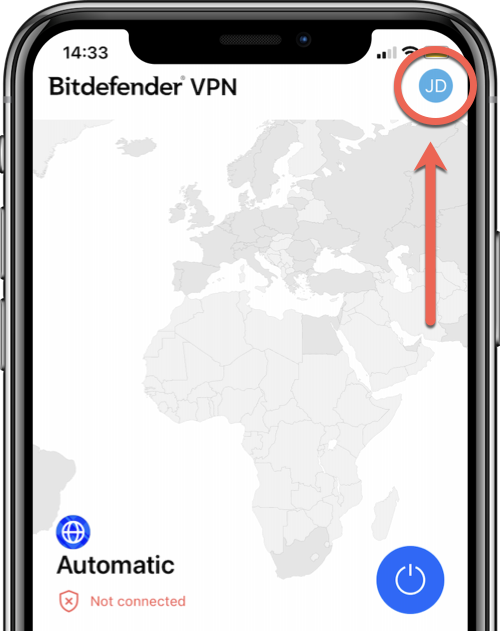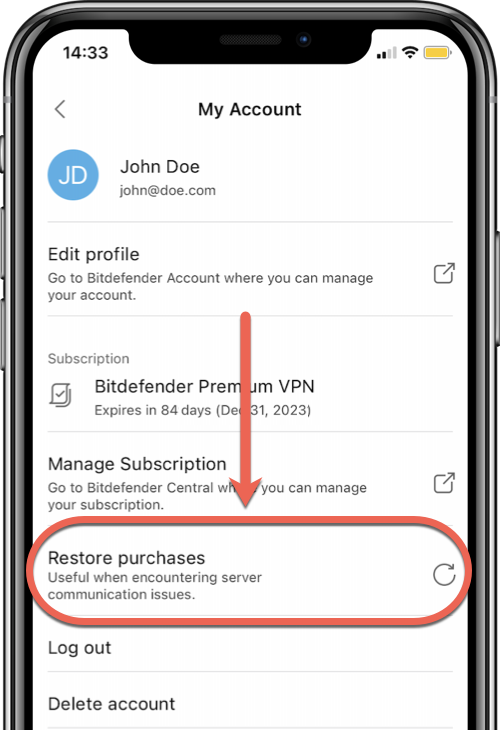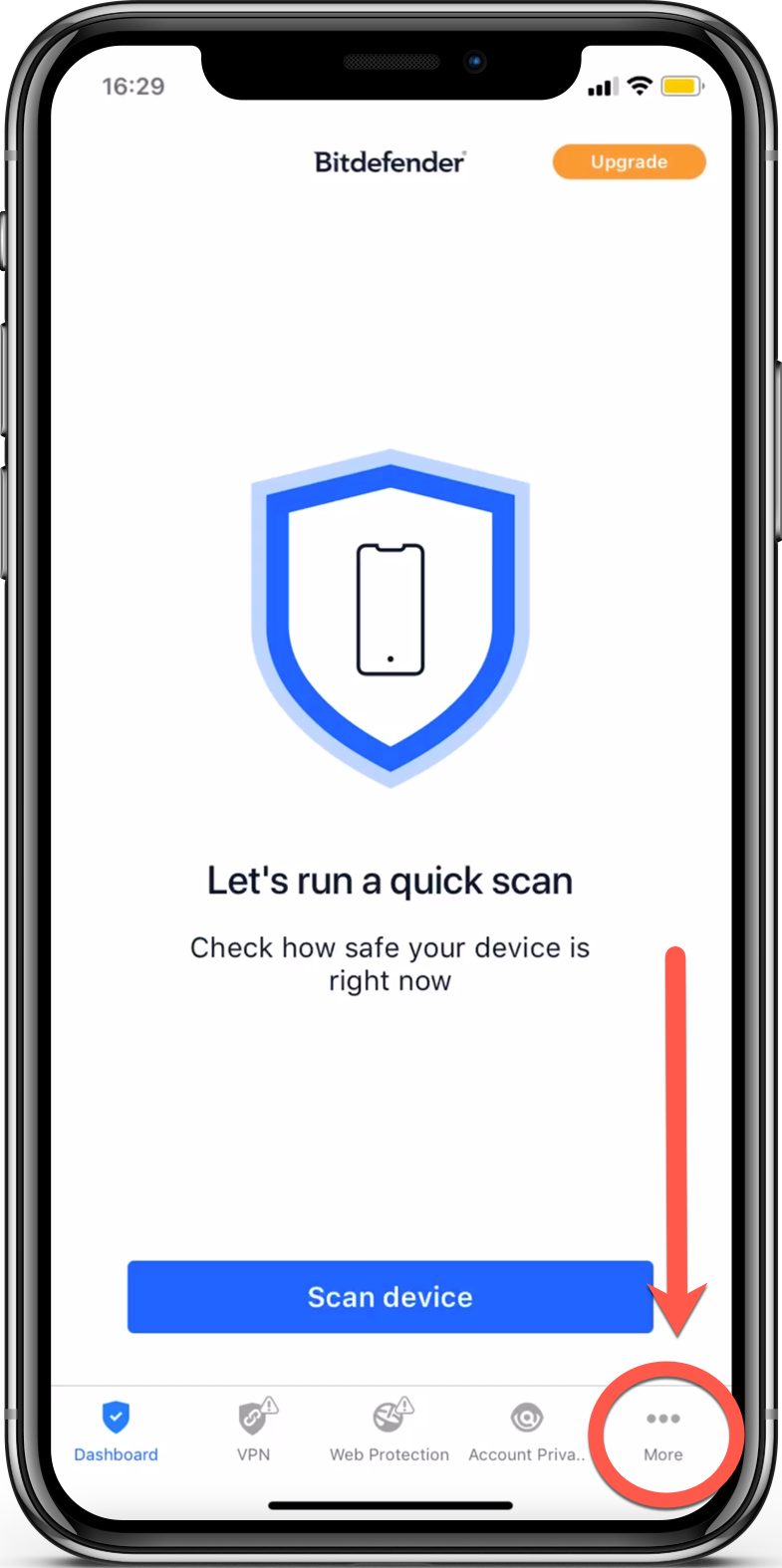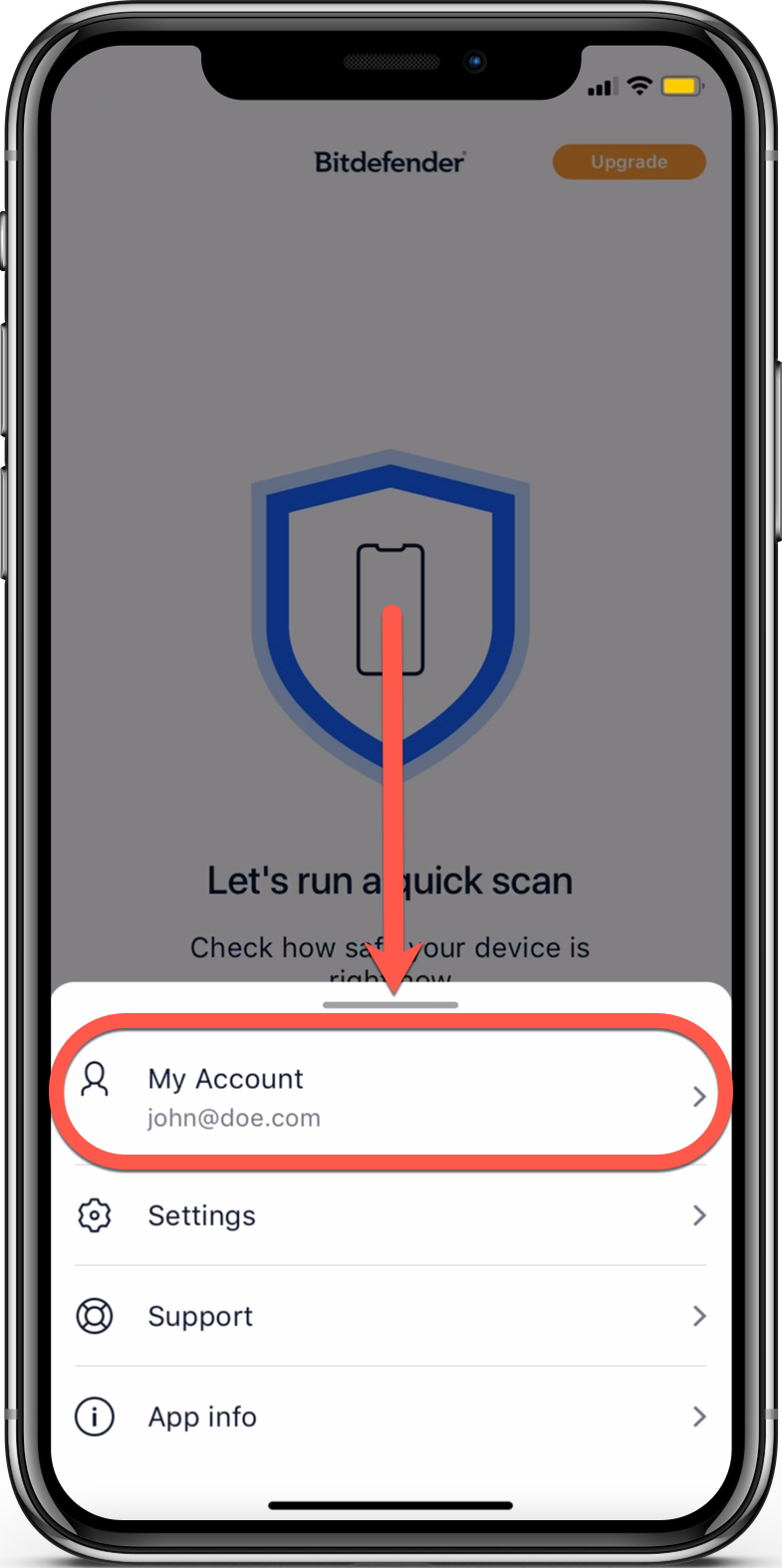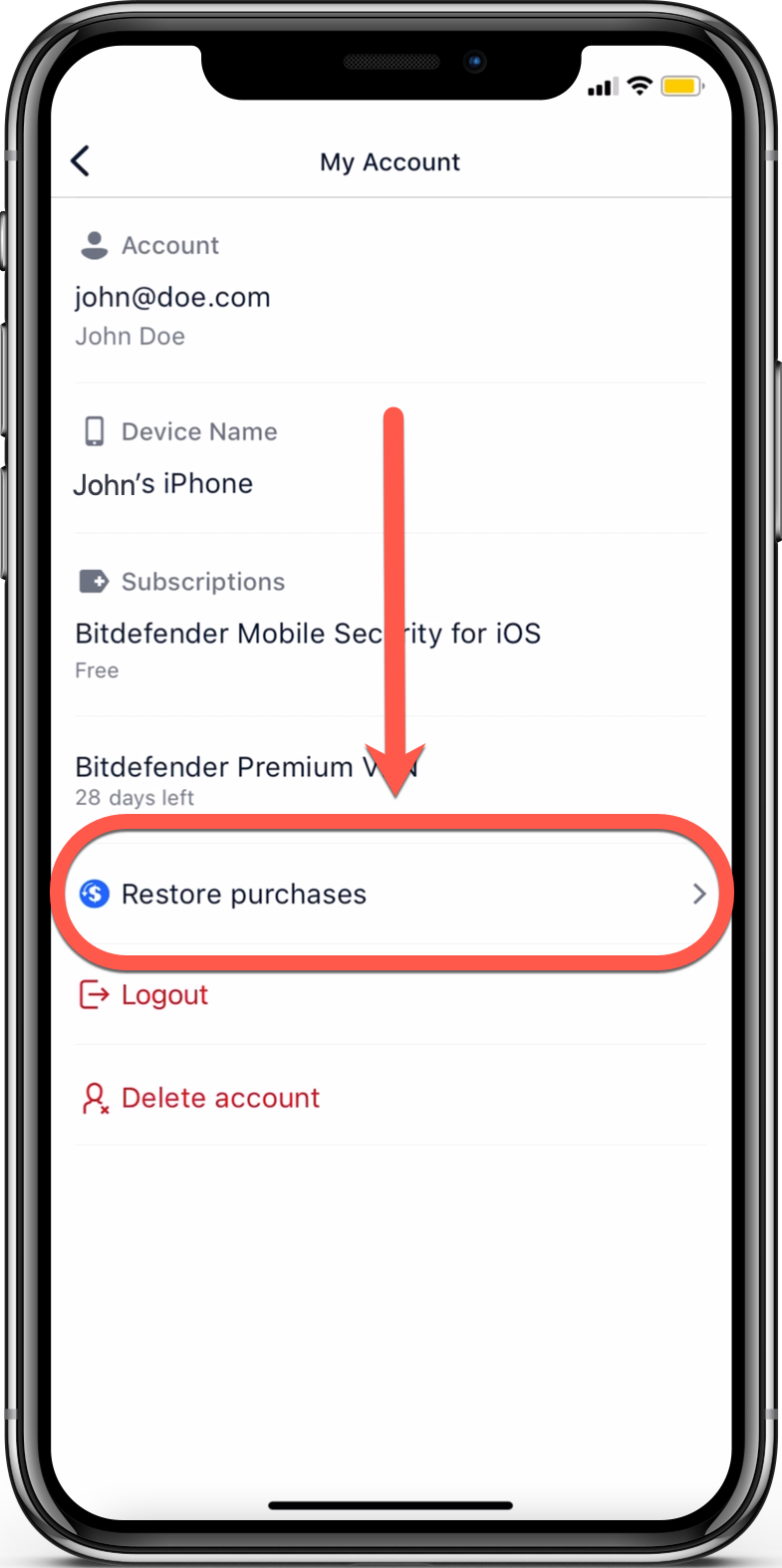Acest articol arată cum se poate utiliza opțiunea Restaurare a Achizițiilor disponibilă în Bitdefender VPN pentru iOS și Bitdefender Mobile Security pentru iOS. Dacă ați cumpărat Bitdefender prin Apple App Store și nu vedeți noul abonament sau aplicația apare în continuare ca fiind gratuită, înseamnă că abonamentul dvs. nu a fost sincronizat intre contul dvs. Apple ID si contul Bitdefender Central.
ⓘ Notă: Dacă nu ați primit un abonament achiziționat prin Google Play, încercați să închideți și să reporniți aplicația Bitdefender pe care o utilizați pe Android.
Prezentare generală
Dacă vă confruntați cu una dintre situațiile de mai jos sau un scenariu similar, este recomandat să restaurați achiziția prin intermediul aplicației Bitdefender instalate pe iPhone sau iPad:
- Ați făcut o achiziție în aplicație prin App Store, dar noul abonament Bitdefender nu apare în contul dumneavoastră Bitdefender Central.
- Un abonament curent Bitdefender Premium VPN sau Bitdefender Mobile Security (anual, lunar) a fost reînnoit automat. S-a trimis o un email de confirmare a plații și un număr de comandă, dar abonamentul nu a fost adăugat în contul dumneavoastră Bitdefender Central.
- Ați făcut upgrade la Bitdefender Premium VPN pentru iOS prin App Store, dar traficul zilnic este în continuare limitat la 200 MB.
- Au fost acceptate detaliile de plată pentru Bitdefender Mobile Security pentru iOS, dar aplicația instalată nu a deblocat funcția de Protecție Web.
Restaurarea Achizițiilor din aplicație pe iOS
Toate aplicațiile Bitdefender disponibile contra cost pe App Store au un buton de Restaurare a Achizițiilor care poate fi folosit dacă ați efectuat plata din aplicație, datele bancare au fost acceptate și confirmate, dar abonamentul premium încă nu se reflectă în contul Bitdefender Central și în aplicația Bitdefender instalată pe dispozitivul iOS sau iPadOS. Atingerea butonului Restaurare a achizițiilor va actualiza aplicația locală cu cele mai recente informații din App Store și va forța aplicația sa verifice chitanța aplicației.
În Bitdefender VPN
1. Deschideți aplicația Bitdefender VPN instalată pe iPhone sau iPad.
2. Apoi, atingeți inițialele numelui de utilizator din colțul din dreapta sus pentru a accesa setările Bitdefender VPN.
3. Atingeți adresa de e-mail afișată în partea de sus > atingeți butonul Restore purchases (Restaurare achiziții).
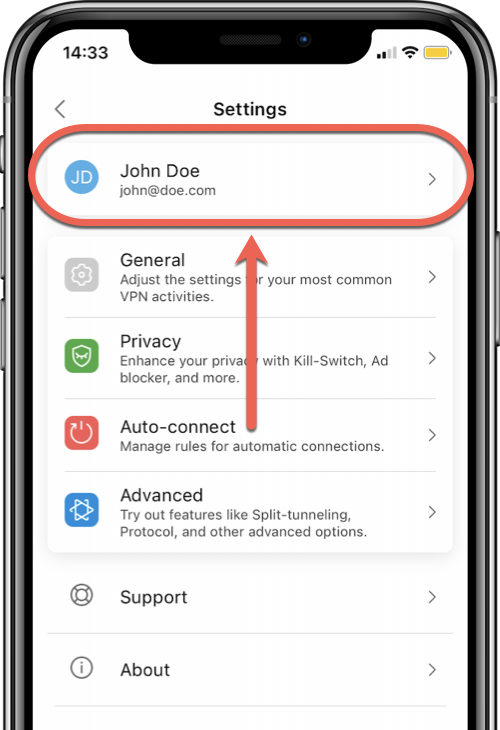
În Bitdefender Mobile Security
1. Deschideți aplicația Bitdefender Mobile Security instalată pe iPhone sau iPad.
2. Atingeți elipsa ••• din colțul din dreapta jos pentru a afișa mai multe opțiuni.
3. În listă, selectați contul dumneavoastră.
4. Atingeți butonul Restore purchases (Restaurare achiziții) disponibil sub abonamentele curente.
Depanarea problemelor de restaurare a achizițiilor
Dacă abonamentul pentru care ați fost taxat nu este încă adăugat în contul dumneavoastră Bitdefender Central atunci când apăsați butonul Restabilire achiziții sau dacă apare o eroare:
1. Asigurați-vă că v-ați conectat cu același Apple ID pe care l-ați folosit pentru plasa comanda din aplicație.
- Cum schimbați contul în Bitdefender Mobile Security pentru iOS
- Cum schimbați contul în Bitdefender VPN pentru iOS: Apăsați ⚙︎ în colțul din dreapta sus → apăsați Logout în partea de jos a meniului Setări VPN → conectați-vă cu un alt e-mail.
2. Asigurați-vă că achizițiile în aplicații sunt permise pe iPhone / iPad.
3. Opriți dispozitivul, apoi porniți-l din nou: